Застревает бумага в автоподатчике hp
Обновлено: 06.07.2024
Замена шлейфа в автоподатчике документов HP LaserJet 1536dnf.
Это реально сложная и трудоемкая операция, требующая опыта и большого терпения. Проблема заключается в том, что Hewlett Packard конструктивно завел шлейф в ADF через сканер. Для того заменить шлейф требуется снять автоподатчик, разобрать блок сканера. Сам шлейф имеет сложную систему склеек, перегибов и поворотов. Сам шлей настолько тонкий, что не оставляет права на ошибку.
Для замены шлейфа необходимо.
1. Снять боковую крышку МФУ Рис 1, держится на одном винте черного цвета (зеленая стрелка) и нескольких защелках по периметру.
2. Отсоединить шлейфы 3 штуки Рис 1 красные стрелки.
3. необходимо поднять блок сканера Рис 2 и снизу открутить 3 винта панели управления МФУ. Затем отстыковать шлейф и снять панель управления.
4. Необходимо снять защитный пластиковый кожух со шлейфа автоподатчика (одна защелка), далее отстыковать шлейф управления автоподатчиком документов Рис 3.
5. Снять автоподатчик документов. Для этого удалить 2-е защелки АПД Рис 4
6. Открутить по периметру саморезы верхней крышки сканера со стеклом Рис 4.
7. Снять крышку сканера со стеклом, аккуратно не повредив шлейф автоподатчика документов.
8. Снять пластиковый защитный кожух шлейфов, открутив винт Рис 5. Шлейф автоподатчика проходит через блок сканера. Снять шлейф запомнив точно его проводку.
9. Новый шлейф согнуть и наклеить двухстороннем скотчем пластиковую защиту на сгибах. Операцию выполнять методом точного сравнения со старым шлейфом. Описать все сгибы и операции со шлейфом невозможно.
10. Установить новый шлейф, собрать в обратном порядке.
В этой ситуации лучше обратиться к профессионалам, так как ремонт АПД МФУ с заменой шлейфа очень тяжелая и кропотливая операция, требующая серьезный инженерных навыков и профессионализма.
Материалы по теме.
Ремонт принтеров HP LaserJet P2055, HP LaserJet P2035
Ремонт МФУ HP 2727, проблемы сканера, форматера
Неисправности принтера, проблемы форматора HP P2015, HP P2014
Проблемы лазерных принтеров HP LJ Enterprize 600
Неисправности лазерных принтеров HP LJ P3005n
Ремонт, неисправности лазерных принтеров HP LJ P3015
Проблемы и ремонт печки принтеров HP LJ 2420, HP LJ 2420
Дефекты печати из-за неисправного фьюзера HP LJ 1320, HP LJ 1160
Ремонт копиров Canon FC 128/FC200/FC210/FC236 (картридж E30)
Коды ошибок принтеров HP LJ P2015
Коды ошибок принтеров HP LJ 1320
Термопленки Hewlett Packard (осторожно подделка!)
Запчасти принтеров HP
Проблемы цветных лазерных принтеров HP Color LJ CP4525
Ремонт цветных лазерных принтеров HP Color LJ 2600, LJ 2605

Рис 5. После снятия верхней крышки сканера со стеклом необходимо снять кожух шлейфов сканирующей головки, ADF, панели управления. Кожух держится на одном саморезе.

Рис 1. Ремонт принтера HP LaserJet 1536. Не работает
Автоподатчик документов.

Рис 2. Снятие панели управления с МФУ HP LaserJet Pro M1536dnf.

Рис 3. Для разбора автоподатчика документов снять пластиковый
кожух на одной защелке под откидной крышке ADF, отстыковать шлейф.

Рис 4. Снятие автоподатчика документов. Снять две защелки с держателей автоподатчика, затем открутить винты с крышки сканера.
Рис. : Устройство автоматической подачи документов (АПД)
Советы по предотвращению замятия бумаги
Не кладите на принтер посторонние предметы, которые могут упасть внутрь входного лотка, например, скрепки, монеты или резиновые кольца.
Убедитесь, что бумага правильно загружена во входной лоток.
Перед загрузкой стопки бумаги во входной лоток или автоматический податчик документов, выровняйте все края на плоской поверхности, удерживая стопку в руках.
Прежде чем загружать в принтер бумагу, убедитесь в правильности расположения регуляторов ширины в лотке или автоматическом податчике бумаги.
Не прилагайте излишних усилий при загрузке бумаги в лоток для бумаги.
Не загружайте слишком много бумаги в лоток или автоматический податчик документов. Сверьтесь с документацией, входящей в комплект поставки принтера, на предмет рекомендуемого объема бумаги.
Загружайте бумагу в лоток только после остановки печати.
Убедитесь в том, что загружаемая в лоток бумага поддерживается принтером. Для получения дополнительной информации ознакомьтесь с документацией, прилагаемой к принтеру.
Не используйте скрученную, надорванную, пыльную, влажную, перегнутую, сморщенную или деформированную бумагу.
Не загружайте в принтер бумагу разных типов одновременно. Не загружайте бумагу разных типов, плотности или размеров.
Не используйте слишком толстую, тонкую или сильно глянцевую бумагу.
Убедитесь, что ролики подачи бумаги исправны и свободны от загрязнений.
Убедитесь в том, что на компонентах АПД отсутствует грязь, пыль и липкие материалы.
Убедитесь, что дверца доступа к картриджу полностью закрыта.
Убедитесь, что нет препятствий на пути подачи бумаги.
Важная информация: Для устранения этой неполадки применяйте следующие решения в указанной последовательности.
Решение первое. Выключите принтер и снова включите его
Выполните следующие действия, чтобы перезапустить принтер.
Выключите принтер, нажав кнопку питания. Если принтер не отключается, отсоедините кабель питания от разъема на задней панели принтера.
Подсоедините кабель питания к разъему на задней панели принтера.
Для разогрева устройства может потребоваться несколько минут. Перед продолжением дождитесь завершения периода разогрева.
Решение второе. Извлеките замятую бумагу
Для удаления замятой бумаги из АПД выполните следующие действия.
Шаг 1. Извлеките неплотно прилегающую бумагу
Извлеките неплотно прилегающую бумагу из лотка устройства АПД и выходного лотка.
Не извлекайте замятую бумагу на этом этапе, так как это может повредить механизм устройства АПД.
Рис. : Извлеките неплотно прилегающую бумагу
Шаг 2. Уберите замятую бумагу из устройства АПД
Отсоедините шнур питания от разъема на задней стороне принтера и из электрической розетки.
Перед началом работы с внутренними компонентами принтера отключите его от сети электропитания во избежание поражения электрическим током.
Отсоедините кабель USB от разъема на тыльной стороне принтера, если принтер подключается с помощью кабеля.
Поднимите крышку устройства автоматической подачи документов.
Рис. : Поднимите крышку устройства АПД
Поднимите фиксатор, расположенный на лицевой стороне устройства автоматической подачи документов, чтобы приподнять устройство.
Рис. : Приподнимите устройство автоматической подачи документов
Аккуратно вытяните замятую бумагу из устройства автоматической подачи документов. Чтобы не порвать целые листы бумаги, потяните за нее обеими руками.
Если бумага рвeтся при вытягивании из роликов, проверьте ролики и колeса на наличие обрывков бумаги внутри устройства АПД. При помощи фонарика проверьте ролики на наличие оторванных кусков бумаги. Если внутри принтера остались оторванные фрагменты бумаги, велика вероятность повторного замятия бумаги.
Рис. : Извлеките замятую бумагу из области роликов
Плотно закройте крышку устройства АПД с обоих концов.
Рис. : Плотно закройте крышку устройства АПД с обоих концов
Осторожно вытяните замятую бумагу с роликов в нижней части крышки сканера. Чтобы не порвать целые листы бумаги, потяните за нее обеими руками.
Если при вытягивании из роликов бумага рвeтся, проверьте ролики и колеса на наличие обрывков бумаги внутри роликов АПД. При помощи фонарика проверьте ролики на наличие оторванных кусков бумаги. Если внутри принтера остались оторванные фрагменты бумаги, велика вероятность повторного замятия бумаги.
Подсоедините кабель питания к разъему на задней панели принтера.
Подключите кабель питания к блоку питания или электрической розетке.
Подсоедините кабель USB к разъему на тыльной стороне принтера, если устройство подключается к компьютеру через USB.
Шаг 3. Положите оригинал обратно и повторите попытку
Поместите документ в устройство АПД стороной для печати вверх.
Придвиньте направляющие ширины бумаги к краям бумажной стопки. Не прижимайте их слишком сильно к краям бумажной стопки, чтобы не согнуть бумагу.
Рис. : Придвиньте направляющие ширины бумаги
На панели управления принтера нажмите OK для продолжения выполнения исходного задания.
Если принтер продолжает выполнение задания, можно не продолжать поиск неисправностей.
Если принтер не продолжает автоматически выполнение задания или проблема не устранена, перейдите к следующему шагу.
Шаг 4. Напечатайте отчет о состоянии принтера
Напечатайте тестовую страницу, чтобы убедиться в исправности работы устройства.
На панели управления принтера нажимайте кнопку со стрелкой вниз (), чтобы пролистать меню до пункта Сервис , затем нажмите кнопку OK .
Нажмите на кнопку со стрелкой вниз (), выберите пункт Отчет о состоянии принтера и нажмите кнопку OK . Устройство распечатает страницу проверки.
Рис. : Пример отчета о состоянии принтера
Если эти действия привели к устранению неполадки, дальнейшие действия не требуются.
Если проблема не решена, перейдите к следующему решению.
Решение третье. Сбросьте настройки принтера
Для сброса настроек принтера выполните следующие действия.
Шаг 1. Сбросьте настройки посредством отключения питания
Не выключая принтер, отсоедините кабель питания от разъема на задней панели принтера.
Отсоедините кабель питания от электрической розетки.
Вставьте вилку кабеля питания обратно в электрическую розетку.
Шаг 2. Сделайте копию документа с помощью устройства АПД
Загрузите лист оригинального документа стороной для печати вверх в АПД.
Придвиньте направляющие ширины бумаги к краям бумажной стопки. Не прижимайте их слишком сильно к краям бумажной стопки, чтобы не согнуть бумагу.
Рис. : Придвиньте направляющие ширины бумаги
На панели управления принтера несколько раз нажмите кнопку со стрелкой вниз (), чтобы пролистать меню до пункта Копировать , затем нажмите кнопку OK .
Нажмите стрелку вниз, чтобы выбрать Начать ч/б копирование или Начать цветное копирование , затем нажмите кнопку ОК . Принтер распечатает копию страницы.
Если принтер печатает копию, можно не продолжать поиск неисправностей.
Если принтер не печатает копию или проблема не устранена, перейдите к следующему шагу.
Шаг 3. Напечатайте отчет о состоянии принтера
Чтобы убедиться в том, что оборудование работает правильно, напечатайте отчет о состоянии принтера в качестве тестовой страницы.
Печать тестовой страницы
Напечатайте тестовую страницу, чтобы убедиться в исправности работы устройства.
На панели управления принтера нажимайте кнопку со стрелкой вниз (), чтобы пролистать меню до пункта Сервис , затем нажмите кнопку OK .
Нажмите на кнопку со стрелкой вниз (), выберите пункт Отчет о состоянии принтера и нажмите кнопку OK . Устройство распечатает страницу проверки.
Если эти действия привели к устранению неполадки, дальнейшие действия не требуются.
Если проблема не решена, перейдите к следующему решению.
Решение четвертое. Обратитесь с принтером в сервисный центр
Выполните сервисное обслуживание или замените устройство HP, если все предыдущие действия были выполнены.
Оплата за ремонт может взиматься для устройств с истекшим сроком гарантии.
hp-feedback-input-portlet
hp-feedback-banner-portlet
hp-country-locator-portlet
Выбор местоположения
Северная и Южная Америка
Европа, Ближний Восток, Африка
Азиатско-Тихоокеанский регион и Океания
Выберите язык
hp-detect-load-my-device-portlet
hp-hero-support-search
Примеры: “LaserJet Pro M1132 замятие бумаги”, “HP 250 G5 bluetooth”

Сегодня я предоставлю вашему вниманию процесс разборки автоподатчика сканера на МФУ HP LJ Pro M225, не разбирая сам аппарат. Данное МФУ приехало ко мне с проблемой замятия бумаги в автоподатчике. Во время попытки копировать, бумага заходит в автоподатчик наполовину листа, и останавливается, а в самом АПД начинается треск. На первый взгляд понятно, что трещат шестерни, и проблему нужно искать внутри блока АПД. Пошагал по просторам интернета в поисках деталей, на сегодняшний день отдельных деталей нет, в продаже имеется только сам блок АПД или полностью крышка сканера с АПД.
Чтобы разобрать данный узел, нам потребуется всего несколько минут (я потратил 2-3 минуты).
Если у вас нет желания читать и листать статью, или вы не нуждаетесь в описании, то можно посмотреть видео в картинках с этой же статьи. Видео находится в самом низу страницы.Сначала поднимаем крышку автоподатчика, она поднимется не полностью, нам помешает защелка.

Небольшой отверткой отодвигаем защелку и поднимаем крышку на 90 градусов.

В таком положении мы можем отсоединить эту часть, сдвинув её назад.


Далее мы будем снимать блок АПД, но сначала отсоединим его. Снимаем защитную крышку с защелок, и аккуратно отсоединяем шлейф АПД.


С другой стороны снимаем блок с посадочного места.


Далее немного прокрутив его, вытягиваем на себя.

Блок АПД пока уберем в сторону, и разберем оставшиеся части – крышку сканера и само стекло, под которым находится сканирующая линейка.

Чтобы снять крышку сканера, с задней стороны открутите два болтика (звездочка), которые как раз и препятствуют извлечению крышки сканера. Теперь открываем крышку и одновременно тянем её от всего устройства на себя. Только будьте аккуратны, следите за шлейфом АПД, чтобы нигде не зацепился.
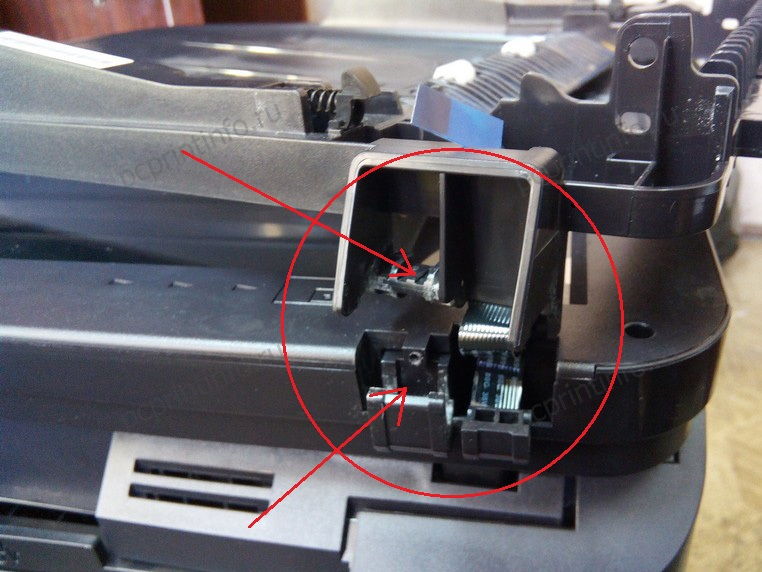
Стекло держится полностью на болтах (звездочка), просто открутите их и поднимите стекло сканера.


Таким образом, мы добрались до сканирующей линейки. Её можно поднять, перевернуть и проверить на люфт ведущие шестерни, смазать их.


Теперь я быстренько поставлю сканирующую линейку на место, закручу стекло, установлю на место крышку сканера и примусь за блок АПД.

По сервис мануалу блок АПД называется: «Assembly, ADF core», что в переводе означает: «Сборный, Автоматическая подача документов ядро». Парт номер данного блока: CF484-60118 .
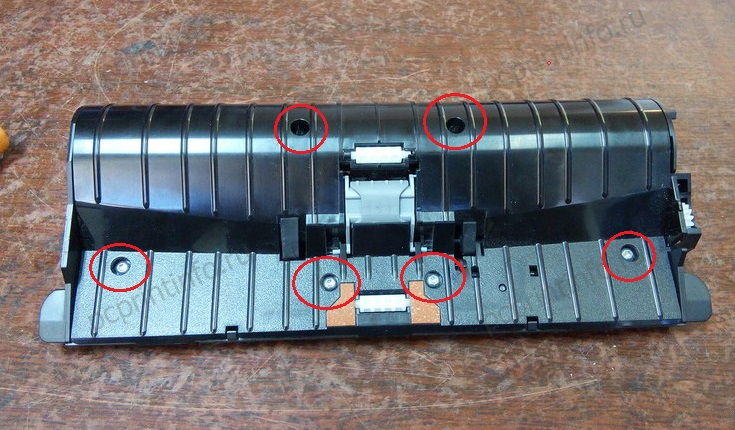
Итак, для разборки данного блока, нам нужно, ни много ни мало, открутить шесть болтов (звездочка). Далее с «пузатой» стороны отщелкиваем две защелки.

Но и это ещё не все – чтобы разделить блок на две части, нужно отщелкнуть ещё одну защелку, которая находиться сбоку (смотрите на картинку).

Вот мы и попали в самое сердце блока автоматической подачи документов. Здесь мы видим двигатель, много шестерен, и пара роликов подхвата и протяжки бумаги.


Осмотрев, все шестерни я увидел, что не хватает зубца у шестерни, которая находится на подаче документов. Но это оказалось не страшно, впоследствии, АПД прекрасно работал с такой шестеренкой.

Проблему я увидел в середине блока, а крылась она в несовпадении двух полушестерней, в которых посередине находится длинный зубец и глубокий паз. Так как они не совпадали, происходил треск и зажим листа во время его движения вперед.

Шестеренки выставил, защелкнул две половинки блока АПД и затянул все это дело шестью болтами.

Вставляем блок АПД на место и подключаем его шлейфом к общей системе. Шлейф прячем защитной крышкой.

Ставим на место крышку АПД, и потихоньку опускаем её. В процессе закрытия крышка АПД, сама защелкнется, а вам остается только прижать её полностью ко всему блоку АПД.

После включения МФУ, заложил в АПД 30 листов, которые аппарат с успехом протащил вниз (несмотря на сломанный зубец одной шестерни). Далее, повторно откопировал 30 листов, проблем не возникло.

Готово.
Думаю, пока МФУ гостит у меня, надо пофотографировать процесс разборки, а заодно и почищу его. Так что следующая статья, скорее всего, будет посвящена разборке HP LJ Pro M225rdn.
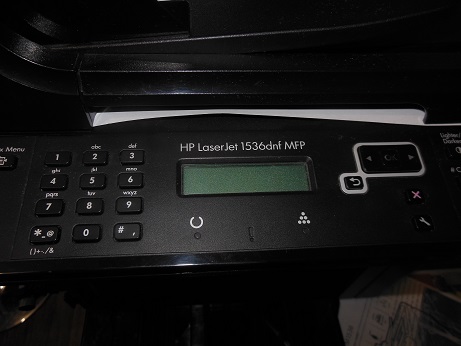
Комплэйс выполняет ремонт HP LJ 1536dnf MFP, в частности ремонт автоподатчика, печки, если не захватывает бумагу.
Ремонт печки HP 1536dnf
Разбираем печку HP LJ 1536dnf MFP.

Снимаем старую термопленку, чистим, наносим фьюзерную смазку, ставим новую.
Собираем в обратном порядке. Ремонт МФУ HP LJ окончен.
Цена замены термопленки 2500 рублей. Самое главное, чтобы пленка была качественная, лучше оригинальная. Дешевые термопленки не подойдут. Это проверено, с ними принтер не припекает тонер полностью.
Ремонт подачи бумаги HP 1536dnf
МФУ HP LJ 1536 может не брать бумагу из-за повреждения механизма захвата бумаги.
На фото видно, что вал, на котором расположен ролик захвата бумаги, скручен на 180 градусов. Причиной поломки узла подачи бумаги являлось попадание в принтер 4 саморезов и одной скрепки.
Другой вариант с неисправностью тракта подачи бумаги. Например, принтер пишет установите черн. картридж или устраните замятие.
Установите черн. картридж или устраните замятие
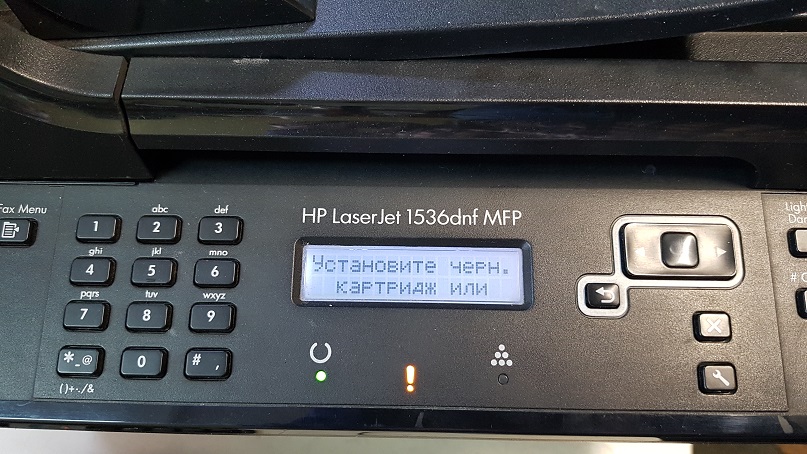
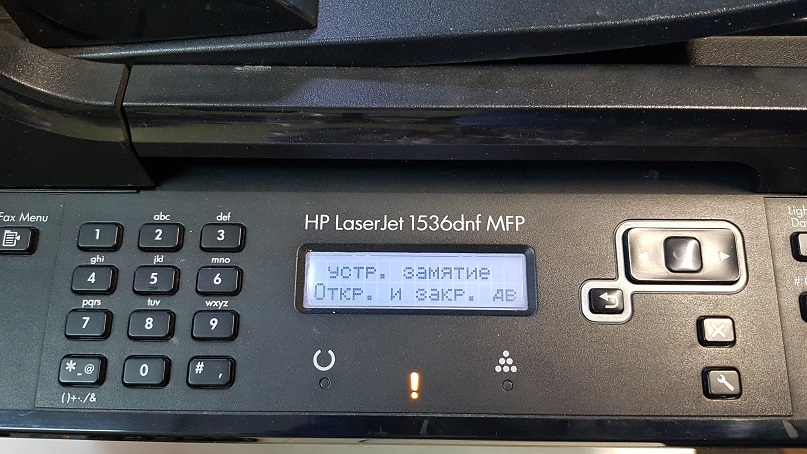
В лучшем случае, если в датчик бумаги что-то попало.
Например, резинка или кусок бумаги. Хуже, если сломали датчик.
HP LJ 1536dnf не захватывает бумагу
Приведем пример ремонта МФУ HP LJ 1536dnf с симптомами. Долго крутится двигатель, иногда МФУ перезагружается при инициализации или при попытке печати.
Замена транзистора решила проблему. Принтер стал захватывать бумагу.
HP 1536dnf ремонт автоподатчика

Его нужно согнуть в правильных местах с точностью до миллиметра. Затем проложить в МФУ и автоподатчике с использованием двухстороннего скотча.
Стоимость ремонта 3500 рублей.
Иногда поломка автоподатчика HP LJ 1536dnf происходит из-за неисправности двигателя автоподатчика. Но это редко и цена ремонта такая же.
Разборка HP LJ 1536dnf MFP
Разборка HP LJ 1536dnf MFP начинается со снятия боковых крышек, отщелкиваем сзади после выкручивания винтов крепления.
Читайте также:

